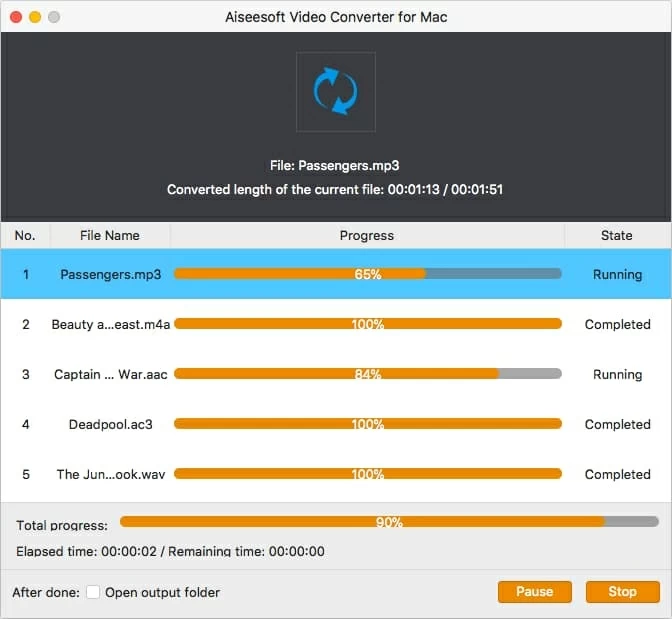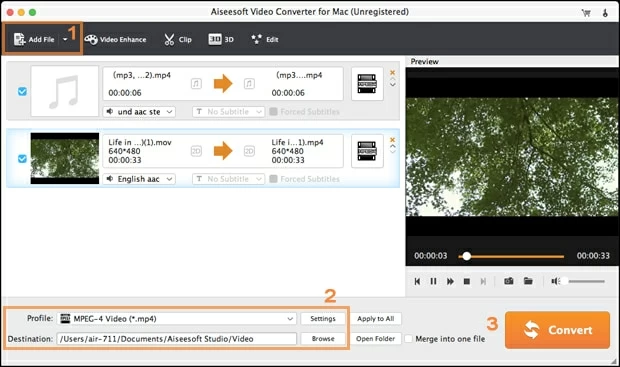
Información básica sobre MKV y AAC
Estrictamente hablando, MKV es más bien un contenedor multimedia que un estándar de compresión de video, como MOV y AVI. Se utiliza principalmente para almacenar pistas de audio y transmisiones de video, así como subtítulos en un archivo a pesar de usar el códec diferente. MKV generalmente se toma como el transportista para videos de alta definición y películas 4K.
Similar a MP3, AAC se refiere a un tipo de archivo con pérdida para audio digital, más adecuado para escuchar personal. Con respecto a la misma tasa de bits, AAC ofrece una calidad de sonido más alta que MP3 mientras ocupa menos espacio de almacenamiento. AAC está en desarrollo constante, más aún cuando Apple lo ha adoptado como el formato de audio predeterminado para todos sus dispositivos multimedia.
Saca el audio AAC del contenedor MKV
¿Cuántas veces ha visto una película formateada con una pieza impresionante incluida? ¿No sería genial si pudiera hacer un archivo de audio individual para reproducir en su computadora o cualquier reproductor multimedia? La respuesta para la última pregunta es absolutamente sí, especialmente para los entusiastas de la música.
Hay muchas razones por las que mantienes las fantásticas películas archivadas en formato MKV en la computadora y alguna vez piensas en despojar a la parte de música absoluta guardada en AAC por separado del video MKV para que puedas colocar las pistas extraídas en la biblioteca de iTunes o sincronizarlas con iPhone, iPad, así como iPod Touch. Cualquiera sea la razón o el propósito, esta es la forma de salir del sonido incrustado de MKV y convertir a la banda sonora de AAC.
Descubierto en el convertidor de video para Mac/ Windows
Video Converter para Mac es una pieza brillante de software que puede encargarse de cualquier tipo de archivos de video y audio que le arroje y convertir en formato que necesita, todos se realizan con una interfaz intuitiva y minimalista. Y este software de conversión tiene en cuenta todo: cubre una gran cantidad de presets, que ofrece conversión para muchos dispositivos, consolas y aplicaciones específicas, y le ofrece un grupo de archivos útiles para la edición básica en su video.
Nota: Además de las características antes mencionadas, su versión de Windows incluso puede descargar videos de YouTube y otros servicios de alojamiento de videos.
Siga las instrucciones que funcionan en Mac OS y obtengan los archivos MKV convertidos en formato de audio AAC con unos pocos clics.
Paso 1: cargar archivos MKV desde la computadora
Al principio, haga doble clic en el logotipo para iniciar el software en su Mac, así que aquí vamos.
Comience con el botón «Agregar archivo» en la esquina superior izquierda para importar archivos de origen MKV desde su máquina Mac. O primero abra la carpeta con el video original de MKV y luego dragrada directamente los archivos al panel izquierdo de la interfaz principal. Si desea importar el archivo de audio en el programa, simplemente siga el mismo paso.
Paso 2: Establezca el formato de salida en «AAC»
Una vez que el video de origen MKV se ha cargado en el programa, no necesita escribir el perfil final manualmente. Todo lo que necesita hacer es hacer clic en la flecha hacia abajo en el «perfil» (parte inferior de la interfaz), y luego mover su cursor a «audio general» y resaltar «AAC – codificación de audio avanzada (*.aac)» desde la barra lateral derecha.
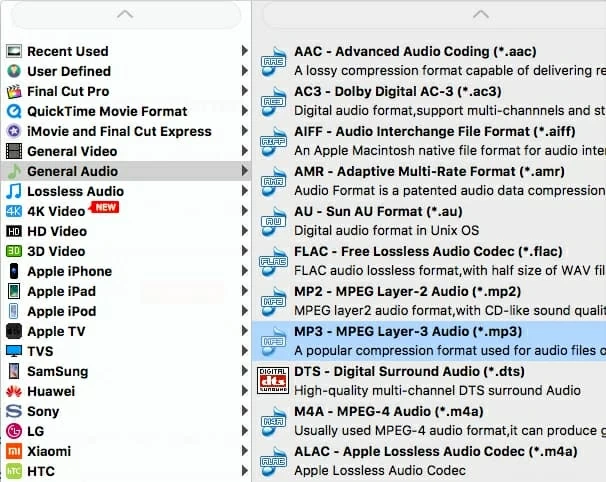
Esta aplicación de conversión MKV a AAC es característica de las opciones de salida definidas por el usuario. Si está quisquilloso sobre la calidad del sonido, puede especificar la tasa de bits, la frecuencia de muestreo o los canales revisando «Configuración» a la derecha del menú «Perfil» y comenzar a modificar. La mayoría de las veces, no es necesario.

Editar el archivo AAC (parte opcional)
Usar las otras características de las que estábamos hablando es tan simple como volver a «Clip» la opción en la barra de herramientas superior, que está diseñada para que mida su segmento favorito. Cuando prefiere designar el segmento, solo establece el tiempo de inicio y final.
Además, este convertidor MKV a AAC también viene con la pestaña «Editar» conectada en la barra de herramientas superior de la interfaz de inicio. Presione y verá opciones para rotar, 3D, recorte, efecto y marca de agua. Para hacer las ediciones de audio, la mayoría de las veces, elija la opción «Efecto» para establecer su volumen esperado en «Efecto de audio». Luego puede obtener una vista previa de las melodías en el lado izquierdo.
Paso 3: Convierta MKV a AAC en lote
Luego, debe elegir una carpeta de la unidad local revisando «navegar» debajo del botón «Configuración». Hay una ruta predeterminada para los archivos AAC convertidos designados por el programa, por supuesto, puede cambiarla a otra por su cuenta.
Presione el botón Big Orange «Convertir» y la aplicación inicia la conversión rápida de los clips MKV a AAC en lotes.
Puede marcar la «carpeta de salida» en la parte inferior de las ventanas que muestran el progreso de conversión como se muestra a continuación, lo que significa que el software ubicará automáticamente la carpeta después de que todo esté listo, mostrando los archivos AAC ya convertidos.
Suggested read: Cómo convertir MP3 a AAC en Mac y Windows